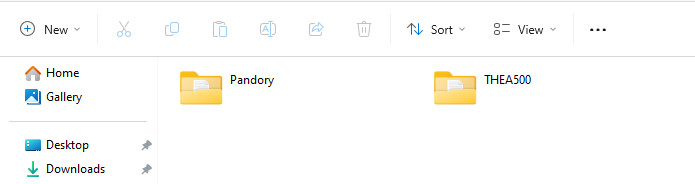Der Amiga 500 Mini ist eine tolle Lösung für diejenigen, die die Spiele längst vergangener Tage nochmal erleben möchten. Und alles ohne Bastelei oder komplizierte Anleitungen. Dennoch steckt im Amiga 500 Mini einiges an Rechenpower, welche auch benötigt wird, um die Spiele korrekt emulieren zu können. Mit einem Cortex A53 Prozessor und 512 MB DDR3 Ram reicht die Rechenleistung für weitaus mehr als nur Amiga-Emulation. Das hat sich auch ein findiger Entwickler gedacht, der es geschafft hat RetroArch samt jede Menge Emulatoren auf den Kleinrechner zum laufen zu bringen. Die Rede ist von Pandory500, das nicht nur ein paar Emulatoren beinhaltet, sondern einiges mehr. Pandory500 lässt sich einfach von einem USB-Stick booten und somit ist keine Modifikation seitens Amiga 500 Mini nötig.
Quelle dieser Anleitung: Github.com/TeamPandory/pandory500 von Tim Wilson.
Was kann Pandory500?
Die folgende Liste gibt einen kleinen Überblick über die Programme und Funktionen, die in Pandory500 enthalten sind. Da das Projekt stets weiterentwickelt wird, kann es sein, dass mittlerweile einige Features hinzugekommen sind.
- Jede Menge Emulatoren, darunter Amiga, C64, Megadrive, SNES, Playstation 1 uvm.
- Quake, Doom, Heretic, Hexen und Duke3D in HD
- MOD- und SID-Player (HVSC bereits vorhanden)
- Video-Player
- Netzwerk-Konnektivität für Amiga-Emulation mit AmiBerry
- BBS-Terminal
- Uvm…
Bevor es losgeht, noch ein paar Hinweise (Wichtig!)
- Der USB-Stick, der zum Einsatz kommt, wird vollständig gelöscht. Erstelle ein Backup aller Daten.
- Stelle beim Formatieren des USB-Sticks sicher, das richtige Laufwerk gewählt zu haben.
- Einige Ordner von Pandory500 sind versteckt. Die Anzeige von verborgenen Ordnern muss unter Windows, MacOS oder Linux aktiviert werden.
- Ich übernehme keine Verantwortung für Schäden, die direkt oder indirekt durch diese Anleitung entstanden sind.
Die Installation
Wir brauchen für die Installation lediglich einen USB-Stick mit mindestens 16 GB Speicherplatz. Auf diesen müssen wir einige Gigabytes an Daten kopieren. Bevor wir aber dazu kommen sollte der USB-Stick im FAT-Format formatiert werden. Das geht mit den Windows-Formatiertool oder alternativ mit den SD Memory Card Formatter. Stelle beim Formatieren des USB-Sticks sicher, das richtige Laufwerk gewählt zu haben.
Als erstes laden wir die aktuelle Version von Pandory500 herunter: www.teampandory.com. Den Ordner “Pandory” kopieren wir auf den USB-Stick.
Im nächsten Schritt laden wir das “THEA500 WHDLoad Package” von retrogames.biz herunter. Den Ordner “THEA500” kopieren wir ebenfalls auf den USB-Stick.
Optional: Das Thumbnail Pack muss zwar nicht installiert werden, sorgt aber dafür, dass Vorschaubilder der jeweiligen Spiele angezeigt werden. Im Archiv finden wir eine einzelne Datei namens .pandorythumbs die wir in den Ordner “Pandory” auf den USB-Stick kopieren.
Bios- und Kickstart-Files
Amiga:
Um die Amiga-Emulation müssen wir uns nicht kümmern, denn Pandory500 nutzt die Kickstart-Images des Amiga Mini. Somit müssen wir keine Kickstart-Images auf den USB-Stick kopieren.
C64:
Die ROMs für den C64 sind nicht enthalten. Diese werden aber auf der Webseite www.teampandory.com zum Download angeboten (Additional files for the VICE Emulator). Kopiere die gepackte Datei vice-3.X.X.tar.gz in den Ordner to “Pandory/.user/.config/retroarch/system” auf den USB-Stick.
Andere Systeme:
Die meisten Systeme benötigen keine weiteren Bios-Roms.
Spiele Roms
Die Spiele-Roms kopieren wir in den jeweiligen Roms-Ordner unter “Pandory/.roms/”.
Die Vorschaubilder (Optional)
Die Vorschaubilder der installierten Spiele werden im Menü der jeweiligen Emulatoren angezeigt. Diese Bilder sind in der Datei .pandorythumbs enthalten, die wir als optionale Komponente installiert haben. Doch auch wenn wir die besagte Datei auf den USB-Stick kopiert haben, hilft uns das recht wenig. Denn die Bilder werden nur angezeigt, wenn die Dateinamen der Spiele einen gewissen Namen haben. Wie genau diese Namen lauten, können wir aus er folgenden Liste entnehmen: thumbnails.libretro.com. Benenne die Spiele so wie in der Liste zu sehen sind, dann sollten die Vorschaubilder angezeigt werden.
Pandory500 starten
Endlich können wir Pandory500 starten und uns einen Überblick verschaffen. Gehe wie folgt vor:
- Stecke den USB-Stick in einem USB-Port des Amiga Mini
- Schalte den Amiga Mini ein und wähle das USB-Symbol im Karussell
- Wir sollten das Inhaltsverzeichnis des USB-Sticks sehen, aus dem wir den Punkt “Pandory 500 (Retroarch)” wählen und mit der Home-Taste des Joypads starten.
Die Spiele-Liste aktualisieren
Wir werden feststellen, dass die Spiele-ROMs/Images, die wir auf den USB-Stick kopiert haben, nicht in den Listen der jeweiligen Emulatoren auftauchen. Pandory500 überprüft beim Start nicht, ob sich neue Spiele im ROMs-Ordner befinden. Die Listen werden wie folgt aktualisiert.
- Wähle den Menüpunkt “Manual Scan”
- Dann den Punkt “Content Directory”.
- Wähle hier den Ordner in dem sich die neuen ROMs/Images befinden: /mnt/Pandory/.roms/[System]/
- Wähle <Scan This Directory>
- Gehe ganz nach unten bis zum Punkt “Start Scan”
- Die neuen ROMs/Images werden zur jeweiligen Liste hinzugefügt
- Wiederhole diesen Vorgang für jedes System
Wenn wir das Thumbnail-Paket wie weiter oben beschrieben installiert haben und die Images richtig benannt wurden, sollten wir nicht nur den Namen der Spiele, sondern auch die Vorschaubilder sehen.
Amiga Emulation (Amiberry)
Wenn es nur um die Amiga-Emulation geht, dann bräuchten wir Pandory500 eigentlich nicht. Dennoch bietet Pandory500 auch hier noch mehr Möglichkeiten. Und zwar sind sogar zwei Amiga-Emulatoren enthalten, PUAE und Amiberry. Mit Amiberry könnten wir beispielsweise eine virtuelle Festplatte erstellen und AmigaOS darauf installieren. Zuerst müssen wir Amiberry starten.
Aus dem Spielkarussell des Amiga Mini wählen wir das USB-Symbol, woraufhin wir den Inhalt des USB-Sticks sehen sollten. Wähle “Pandory” und im folgenden Menü den Punkt “Start Amiberry X (Amiga)”. Die grafische Oberfläche des Emulators sollte geladen werden. Hier können wir eine beliebige Amiga-Konfiguration zusammenstellen. Eine USB-Tastatur kann bei Bedarf angeschlossen werden. Unter “Harddrives/CD -> Create Hardfile” wird die virtuelle Festplatte erstellt und als DH0 eingebunden. Beachte, dass die Erstellung eines HDF-Files auf den Amiga Mini sehr lange dauert.
Beachte, dass AmigaOS-Versionen älter als 3.1.4 nur Partitionen mit maximal 4GB erkennen. Wenn das Festplatten-Image erstellt und eingebunden wurde, kann diese eingerichtet und AmigaOS installiert werden.
C64, C128, VIC-20, C16, CBM…
Unter RetroArch sehen wir zwar die Spiele-Liste für die C64-Emulation. Andere Commodore 8 Bit Systeme wie beispielsweise der C128 oder VIC-20 sind nicht zu finden. Da die Emulation mit dem Emulator VICE erfolgt, sind alle Emulatoren der Commodore Reihe enthalten. Zum Testen kopieren wir einige C128-, C16-, oder VIC-20-Images auf den USB-Stick (in den ROMs-Ordner) und schließen eine USB-Tastatur am Amiga Mini an. Wir wählen aus dem Spielkarussell des Amiga Mini das USB-Symbol, woraufhin wir den Inhalt des USB-Sticks sehen sollten. Wähle “Pandory” und im folgenden Menü scrollen wir mit den Joypad nach rechts. Wir werden feststellen, dass alle Commodore-Emulatoren vorhanden sind.
Wähle den gewünschten Commodore-Emulator aus der Liste.
Nun drücke die Taste F12 auf der Tastatur, damit das VICE-Menü angezeigt wird. Wähle den Menüpunkt "Autostart Image" und dann das Image, das geladen werden soll.
DOOM auf dem Amiga Mini!
Wenn wir durch die Liste der Emulatoren und Spiele gehen, werden wir feststellen, dass einige 3D Klassiker enthalten sind. Dazu zählen die Spiele Doom, Heretic, Hexen, Quake und Duke3D. Wir wählen aus dem Spielkarussell des Amiga Mini das USB-Symbol, woraufhin wir den Inhalt des USB-Sticks sehen sollten. Wähle “Pandory” und im folgenden Menü sollten wir die besagten Spiele finden, die direkt geladen werden.
MOD Player
Im Pandory500 Paket sind zwei MOD-Player/Tracker enthalten. Milky Tracker und OpenCubic Player. Milky Tracker setzt eine Maus und OpenCubic Player eine Tastatur voraus. Einige MOD-Files sind bereits enthalten, weitere können selbstverständlich hinzugefügt werden.
Der Milky Tracker wird beendet indem mit der Maus in der linken oberen Ecke geklickt wird. Der OpenCubic Player hingegen, indem zweimal die Taste ESC gedrückt wird.
Der SID Player
Ein SID-Player ist ebenfalls enthalten. Und es wird kaum nötig sein, SID-Tunes auf den USB-Stick zu kopieren, denn die HVSC Collection mit über 58000 SID-Files ist bereits vorhanden. Wir wählen aus dem Spielkarussell des Amiga Mini das USB-Symbol, woraufhin wir den Inhalt des USB-Sticks sehen sollten. Wähle “Pandory” und im folgenden Menü scrollen wir mit den Joypad nach rechts wo wir den SID-Player “Start VICE (SID Player)” finden.
- Sobald der Player geladen wurde, muss das Menü mit der Taste F12 aufgerufen werden
- Wähle den obersten Menüpunkt “Load PSID File”
- Die SID-Files befinden sich unter “/mnt/Pandory/.roms/Commodore - C64 - SID Music/HVSC/”
- Starte einen beliebiges SID-File
Netzwerkkonnektivität
Die Liste der Features von Pandory500 scheint nicht enden zu wollen. Der Amiga Mini, in Kombination mit dem Pandory500 Paket, unterstützt externe USB-Netzwerk Adapter. Ist ein solcher vorhanden, kann der Amiga Mini sogar auf das Netzwerk/Internet zugreifen. Natürlich ist das nicht mit jeder App möglich.
Vorausgesetzt wird laut Dokumentation ein kompatibler Adapter: 3Com 3C19250, ADS USB-10BT, ATEN USB Ethernet, ASANTE USB To Ethernet Adapter, AOX Endpoints USB Ethernet, Correga K.K., D-Link DSB-650C and DU-E10, Entrega / Portgear E45, I-O DATA USB-ET/T, Jaton USB Ethernet Device Adapter, Kingston Technology USB Ethernet Adapter, Linksys USB10T, Mobility USB-Ethernet Adapter, NetGear EA-101, Peracom Enet and Enet2, Portsmith Express Ethernet Adapter, Shark Pocket Adapter, SMC 2202USB, Sony Vaio port extender, Aten UC210T, ASIX AX88172, Billionton Systems, USB2AR, Billionton Systems, GUSB2AM-1G-B, Buffalo LUA-U2-KTX, Corega FEther USB2-TX, D-Link DUB-E100, Hawking UF200, Linksys USB200M, Netgear FA120, Sitecom LN-029, Sitecom LN-028, Intellinet USB 2.0 Ethernet, ST Lab USB 2.0 Ethernet, TrendNet TU2-ET100, Phy Ethernet Devices, MII Devices, USB Pegasus/Pegasus-II based ethernet device support, Realtek RTL8152 & RTL8153, Most CDC-Ethernet devices.
Folgendes ist damit möglich:
- Netplay (RetroArch) - Hier können Benutzer entweder ein Netzwerk-Spiel hosten oder einen beitreten
- Amiberry - Der emulierte Amiga kann auf das Netzwerk/Internet zugreifen
- Online Multiplayer für Doom, Heretic, Hexen und Quake
- BBS Boards besuchen mit MagiTerm
- Zugriff per SFTP auf den Amiga Mini
Netzwerkzugriff für Amiberry
Unter Amiberry muss der Haken bei Expansions->bsdsocket.library gesetzt werden. Unter AmigaOS ist keine weitere Konfiguration oder Treiber nötig. Einfach einen Amiga-Browser öffnen und lossurfen.
Magiterm
Wer nur ein paar BBS-Boards besuchen möchte, sollte mit MagiTerm gut bedient werden. Eine gigantische Liste mit Boards ist bereits enthalten.
Zugriff per SFTP auf den Amiga Mini
Wenn der Amiga Mini mit einem kompatiblen USB-Netzwerk Adapter ausgestattet ist, können wir sogar auf den Amiga Mini über SFTP zugreifen, zumindest auf den Inhalt des USB-Sticks. Der Amiga Mini muss sich natürlich im selben Netzwerk befinden wie der PC, auf dem der SFTP Client läuft. Eine Tastatur wird vorausgesetzt.
Wir wählen aus dem Spielkarussell des Amiga Mini das USB-Symbol, woraufhin wir den Inhalt des USB-Sticks sehen sollten. Wähle “Pandory” und im folgenden Menü scrollen wir mit den Joypad nach rechts wo wir das Tool “Terminal (Linux)” finden. Starte dieses und gib sshserver ein. Daraufhin werden uns die Zugangsdaten angezeigt. Mit einem beliebigen FTP-Programm wie beispielsweise Filezilla verschaffen wir uns Zugriff auf den Amiga Mini.
Der Pandory Ordner ist unter mnt/ zu finden. Wir können nun unsere Daten übertragen, ohne den USB-Stick vom Amiga Mini zu trennen.
Musiktitel unter RetroArch ersetzen
Wenn wir RetroArch starten, werden einige Musik-Titel aus einer kleinen MP3-Sammlung abgespielt. Wer seine eigene Musik integrieren möchte, sollte die MP3-Titel in den Ordner “Pandory/.user/bgm/” kopieren. Beachte, dass die Namen der Titel keine Leerzeichen enthalten dürfen.